このブログでは、Google フォトで友達と写真を共有する方法を説明します。
Google が最高かつ世界クラスの評判の高い検索エンジンであるという事実に疑いの余地はありません。 数多くの写真共有サイトの中で、Google を写真の保存に使用できるとは思いもよりませんでした。 実際、多くの人は Google と画像を共有することさえ知りません。
驚いたことに、Google では画像の保存と共有が非常に簡単になっています。 写真のバックアップを Google ドライブに簡単に保存して維持し、誰とでも共有できます。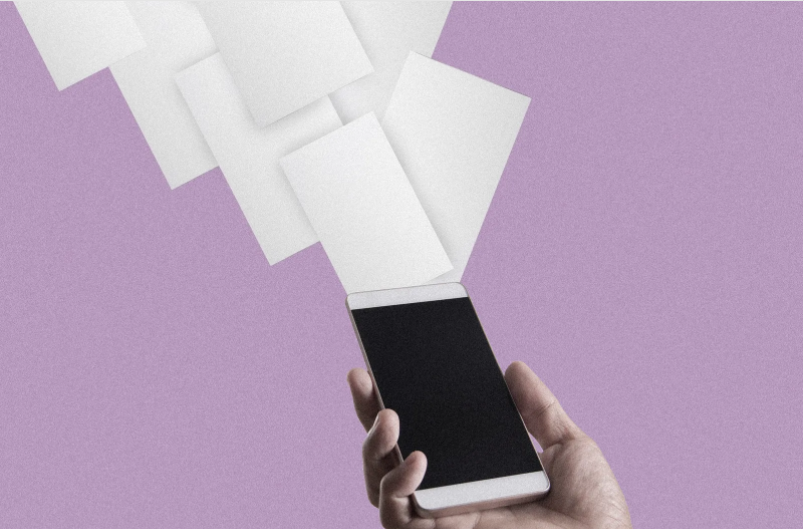
写真を共有する相手は Gmail ユーザーである必要があります。そうでない場合は、誰にでも送信できるリンクを生成する必要があります。
基本的に、Google は Apple の人気の iCloud 写真共有に対抗するためにこの機能を開発しました。 iCloud 写真共有との大きな違いは、Google 写真共有バージョンがすべての iOS、Android、Web で利用できることです。
つまり、Apple が iOS と OS X のみに限定されているのに対し、これはマルチタスクです。詳しく説明しましょう。 Google フォトで画像を保存および共有する方法。
の基礎
Google フォトに写真を保存することの最も良い点は、携帯電話を紛失しがちな場合でも、写真の永久バックアップが常に保存されることです。 グーグルドライブ。 他の機能もいくつか見てみましょう。
- Google の写真セクションは Google ドライブ内に含まれているため、このサービスを使用するには Google アカウントが必要です。 Gmail アカウントを取得すると、自動的に Google ドライブ アカウントにアクセスできるようになります。
- デスクトップやラップトップとは別に、Google フォト サービスは、スマートフォンの Google+ アプリを介してモバイル デバイスでも評価できます。 そのため、スマートフォン経由で簡単に動画を Google フォトにアップロードでき、便利になります。
- 利用可能なさまざまな編集オプションを使用して、Google フォトの写真を編集することもできます。
- セキュリティが非常に心配な場合は、共有オプションを永久に無効にすることができます。 「宛先」フィールドの右端にある下矢印をクリックします。 「コメントを無効にする」と「再共有を無効にする」という XNUMX つのオプションが表示されます。 必要に応じて、これをオンまたはオフにします。
写真の追加
Google ドライブに写真を追加するのは単純な概念です。 必要なのは、 でログイン アカウント。 ログインして、次の手順に従って写真を追加してください。
- 新しい共有アルバムを作成するには、右上の「+」記号をクリックします。
- 共有したい写真またはビデオを選択します。
- 次に、アルバムに名前を付けて、[共有] をクリックします。
- ユーザーが独自のコンテンツをアルバムに追加できるようにするには、それに応じて設定を変更します。
- 共有したい相手が Google アカウントを持っていない場合でも、いつでもリンクを送信して、アルバムを閲覧したり、写真をダウンロードしたりすることができます。
アルバム全体を共有する
Google がこの新機能を公開した日から、世界中の人々の心を掴みました。 この機能を使用すると、アルバムを作成し、そのアルバム全体を多くの人と共有できるようになります。 の例を参照してください Googleフォトでアルバムを共有する方法.
あなたがサッカーの試合をしに行ったとしましょう。 総勢15名でした。 Football Match というアルバムを作成し、そこに自分が撮った写真を追加しました。
このアルバムを 15 人全員と共有すると、同じイベントで撮った写真を共有でき、全員が XNUMX か所ですべてを見ることができます。
アプリ経由でGoogleフォトを保存する
最近ではスマートフォンで写真をクリックすることが一般的になっています。 したがって、ラップトップやデスクトップからではなく、スマートフォンのみから写真をアップロードするのが便利です。 これは、Google+ アプリから簡単に行うことができます。
通常、Android スマートフォンには Google+ アプリが自動的にインストールされますが、インストールされていない場合は、Google Play ストアからいつでもインストールできます。
- アプリがインストールされていない場合は、アプリをダウンロードしてください。 Apple ユーザーは App Store にアクセスし、「Google フォト」を検索します。 次に、必要なアプリをダウンロードしてインストールします。
- Google ドライブのページで、画面左側のメニューから [写真] を選択します。
- 「始める」をタップし、アプリで使用する Google アカウントを選択します。
- 自動バックアップをオンにするだけです。 自動バックアップにより、すべての写真とビデオが Google+ アカウントに非公開で保存されるため、失うことはありません。
- アルバムのカバーとして写真を XNUMX 枚選択することもできます。 必要に応じてすべての写真にキャプションを付け、すべての写真がアップロードされたら「完了」をクリックします。
- Google は写真内の顔を特定し、Google の連絡先から人物をタグ付けするよう求めます。
- 次に、上記の方法で写真を追加します。必要に応じて、Google+ サークルと写真を共有することもできます。 写真をアップロードするときに、写真を共有するオプションが何度も表示されますので、それを選択します。
- アルバムを編集できます。 アルバムの名前を変更するには、その横にあるペンのアイコンをクリックします。
- 写真を編集することもできます。 写真フィルターをトリミング、回転、または適用することができ、必要に応じていつでも元の写真に戻ることができます。
以上です! 概念全体を理解すると、プロセスは比較的シンプルで理解しやすくなります。
Links
結論: - Google フォトで写真を友達と共有するにはどうすればよいですか?
これはすべて、Google 経由で写真を共有するためのものです。 写真を共有したくない場合は、いつでも写真を保存してプライベートなバックアップを保存できます。
Google フォト共有に欠けている主な機能の XNUMX つは、共有または表示したものにキャプションを付けたり、コメントしたり、「いいね」を付けたりできないことです。 さらに、写真は時系列でのみ追加できます。つまり、写真はアップロードしたときではなく、発生した順に並べられます。
したがって、これらの問題は Google フォト共有では依然として発生しており、間違いなく大きな問題となります。 しかし、Google が問題を解決すれば、Google 写真共有アプリはすべてのユーザーが利用できるナンバーワンの写真共有アプリになるはずです。
写真を共有する相手を決めて、この Google 写真共有サービスを最大限に活用してください。
